В этом подробном руководстве подробно описано несколько методов эффективного восстановления потерянных данных на Samsung A34. Вы можете попробовать.

Важные данные или случайное удаление на Samsung Galaxy A34 создадут необратимую ситуацию, но это не обязательно означает, что удаленные вами данные были потеряны, включая контакты, сообщения, видео, фотографии, журналы вызовов, данные WhatsApp, аудио, календарь, галерею. . Эти данные можно восстановить, если мы используем правильные инструменты и методы. Прочтите ниже, чтобы найти это подробное руководство, которое поможет вам заново открыть файлы, которые, как вы думали, вы потеряли, и послужит вам дорожной картой для восстановления ваших данных.
Методические рекомендации
- Куда делись потерянные данные Samsung A34?
- Часть 1. Восстановление утерянных данных с Samsung A34 без резервного копирования
- Часть 2. Легкое восстановление фотографий и видео Samsung A34 из корзины
- Часть 3. Восстановление удаленных фотографий и видео Samsung A34 из Google Фото
- Часть 4. Восстановление удаленных файлов Samsung A34 с помощью Samsung Cloud
- Заключение
Куда делись потерянные данные Samsung A34?
Если вы используете Проводник на своем Samsung для поиска и удаления файлов, они будут удалены без возможности восстановления. Тогда для восстановления данных необходимо использовать другие инструменты. Однако если вы удалите такие данные, как фотографии и видео, мы сможем найти их в корзине или корзине, где они останутся в течение ограниченного периода времени, прежде чем будут окончательно удалены. Корзина по-прежнему предназначена для удаленных видео или фотографий, но других удаленных данных здесь не будет. Тогда посмотрите на методы ниже, которые также позволяют восстановить другие данные.
Прежде чем сделать это, нам сначала нужно остановить перезапись данных.
Прежде чем мы углубимся в методы восстановления утерянных данных Samsung Galaxy A34 , необходимо прекратить любой дополнительный ввод данных. Существует вероятность того, что новые данные перезапишут сектора хранения удаленных файлов, тем самым снизив шансы на восстановление. Поэтому нам необходимо убедиться, что в памяти Galaxy A34 нет новых данных или файлов, прежде чем пытаться его восстановить. Для этого рекомендуется отключить мобильные данные или Wi-Fi, а также не устанавливать новые приложения и не сохранять новые файлы. Это сводит к минимуму влияние новых данных на память и повышает вероятность успеха наших попыток восстановить данные.
Часть 1. Восстановление утерянных данных с Samsung A34 без резервного копирования
Samsung Data Recovery — мощный инструмент, который мы настоятельно рекомендуем здесь. Это продвинутый инструмент для восстановления данных, который поможет вам восстановить различные типы данных с любого устройства Samsung или Android, независимо от того, сделали ли вы резервную копию своих данных или нет. Это также может помочь вам вернуть ваши данные независимо от того, какая ситуация потеряна. Этот инструмент позволяет сканировать, просматривать и восстанавливать данные.
Просто выполните следующие шаги, чтобы восстановить потерянные данные на Samsung A34:
Шаг 1. Загрузите и установите Samsung Data Recovery на свой компьютер, а затем подключите Samsung A34 к компьютеру с помощью USB-кабеля.



Примечание. Следуйте инструкциям и операциям интерфейса, чтобы перевести Samsung A34 в режим отладки.
Шаг 2. Нажмите «Восстановление данных Android» и следуйте инструкциям для сканирования ваших данных.

Шаг 3: После завершения сканирования вы увидите все свои данные. Вам нужно только выбрать данные, которые вы хотите восстановить, и нажать «Восстановить» для завершения.

Часть 2. Легкое восстановление фотографий и видео Samsung A34 из корзины
Чтобы восстановить удаленные фотографии/видео с помощью приложения «Галерея», выполните следующие простые шаги:
- Откройте приложение «Галерея» на своем устройстве.
- Нажмите на трехточечное меню, расположенное в правом верхнем углу экрана, затем выберите «Корзина» из предложенных вариантов.
- Просмотрите корзину, чтобы найти удаленные файлы. Найдя файлы, которые хотите восстановить, просто нажмите на них и выберите «Восстановить», чтобы вернуть их к жизни.
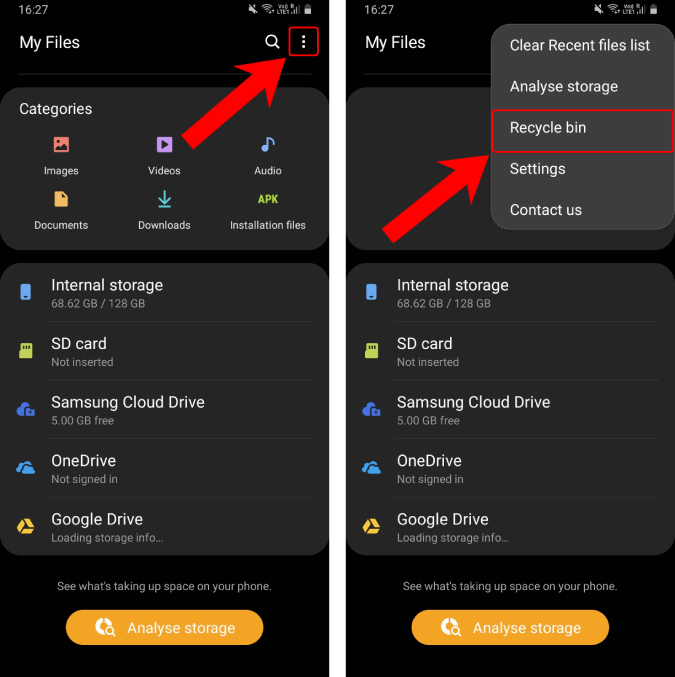
Часть 3. Восстановление удаленных фотографий и видео Samsung A34 из Google Фото
Google Photos — это универсальное приложение, которое надежно хранит удаленные изображения и видео для быстрого восстановления в экосистеме Google. Приложение предоставляет ряд функций, включая неограниченное хранилище для фотографий и видео, а также инструменты для редактирования. Когда пользователи случайно удаляют изображение или видео, Google Фото автоматически создает их резервную копию, позволяя легко восстановить их из раздела «Удаленные» учетной записи пользователя. Этот эффективный процесс гарантирует, что пользователи смогут без проблем восстановить свои драгоценные воспоминания, что делает Google Photos незаменимым инструментом для защиты и восстановления удаленного контента.
Ниже приведены шаги для использования этого метода:
- Откройте приложение Google Фото на своем устройстве.
- Нажмите «Библиотека», а затем выберите «Корзина» из предложенных вариантов.
- Нажмите и удерживайте объекты, которые хотите восстановить, а затем нажмите «Восстановить», чтобы вернуть их в основную библиотеку фотографий.
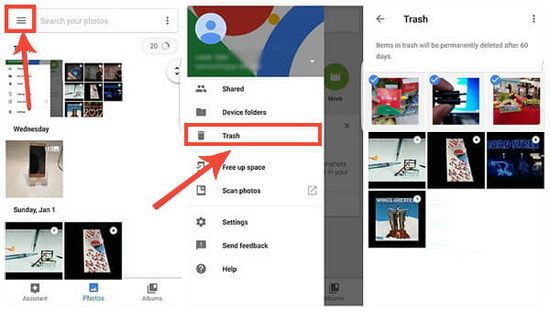
Примечание. Синхронизируйте настройки Samsung Galaxy A34 и Google Photos, чтобы обеспечить правильное использование этого метода.
Часть 4. Восстановление удаленных файлов Samsung A34 с помощью Samsung Cloud
Помимо использования вышеуказанных методов, вы также можете использовать Samsung Cloud для восстановления удаленных данных. Но недостатком этого метода восстановления является то, что пользователям необходимо предварительно создать резервную копию данных в Samsung Cloud. Если вы заранее не создали резервную копию данных, вы не сможете восстановить удаленные данные этим методом. Однако, если вы сделали резервную копию данных в Samsung Cloud, этот метод действительно эффективен, даже если вы случайно или случайно удалите их.
Шаг 1. Откройте «Настройки» на устройстве Samsung, затем нажмите «Учетная запись и резервная копия».
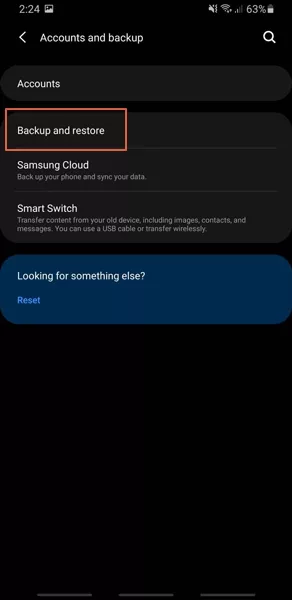
Шаг 2. В этом разделе найдите и выберите «Резервное копирование и восстановление», затем нажмите «Восстановить данные».
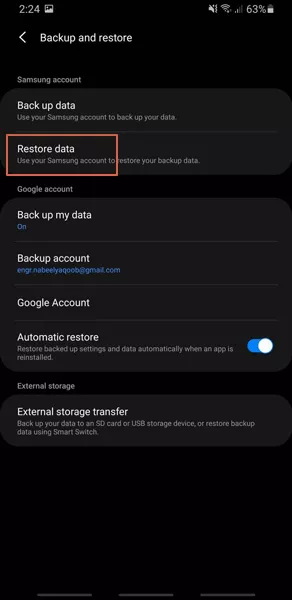
Шаг 3. Выберите конкретные типы файлов, которые вы хотите восстановить, затем нажмите «Восстановить». Выбранные вами данные будут восстановлены из Samsung Cloud.
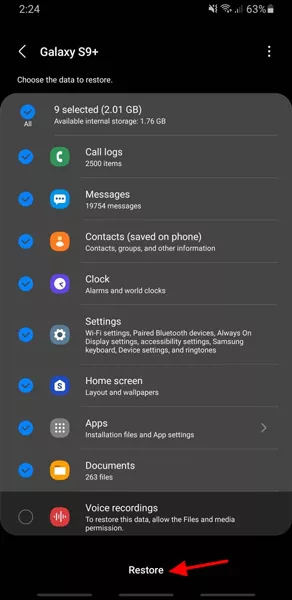
Заключение
После всего процесса, когда у нас есть вышеуказанные методы восстановления, нашу проблему на самом деле легко решить. Только тогда мы узнаем, что данные о Samsung Galaxy A34 не исчезли навсегда. Только превентивные меры в сочетании с правильными инструментами восстановления могут обеспечить безопасность вашей цифровой жизни, гарантируя, что ваши ценные файлы останутся в пределах досягаемости даже после случайного удаления.





